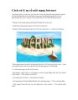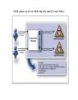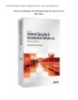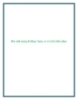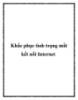Cách khắc phục sự cố mất mạng Wi-Fi cho laptop
189
lượt xem 21
download
lượt xem 21
download
 Download
Vui lòng tải xuống để xem tài liệu đầy đủ
Download
Vui lòng tải xuống để xem tài liệu đầy đủ
Không tìm thấy tên mạng Tạo kết nối bắt buộc cho máy tính dù router có phát tín hiệu hay bị treo. Tuỳ chỉnh tại mục Control Panel/Network and Internet/Network and Sharing/Manage Wireless Networks của Windows. Nếu có tên mạng liệt kê trong danh sách thì nhấn chuột phải vào biểu tượng đó và chọn Properties. Đánh dấu chọn mụcConnect even if the network is not broadcasting its name (SSID). Nếu không thấy tên mạng được liệt kê thì nhấn chuột vào mục "Add" sau đó chọn tiếp "Manually connect to a wireless network" và đưa vào các thông tin...
Chủ đề:
Bình luận(0) Đăng nhập để gửi bình luận!

CÓ THỂ BẠN MUỐN DOWNLOAD